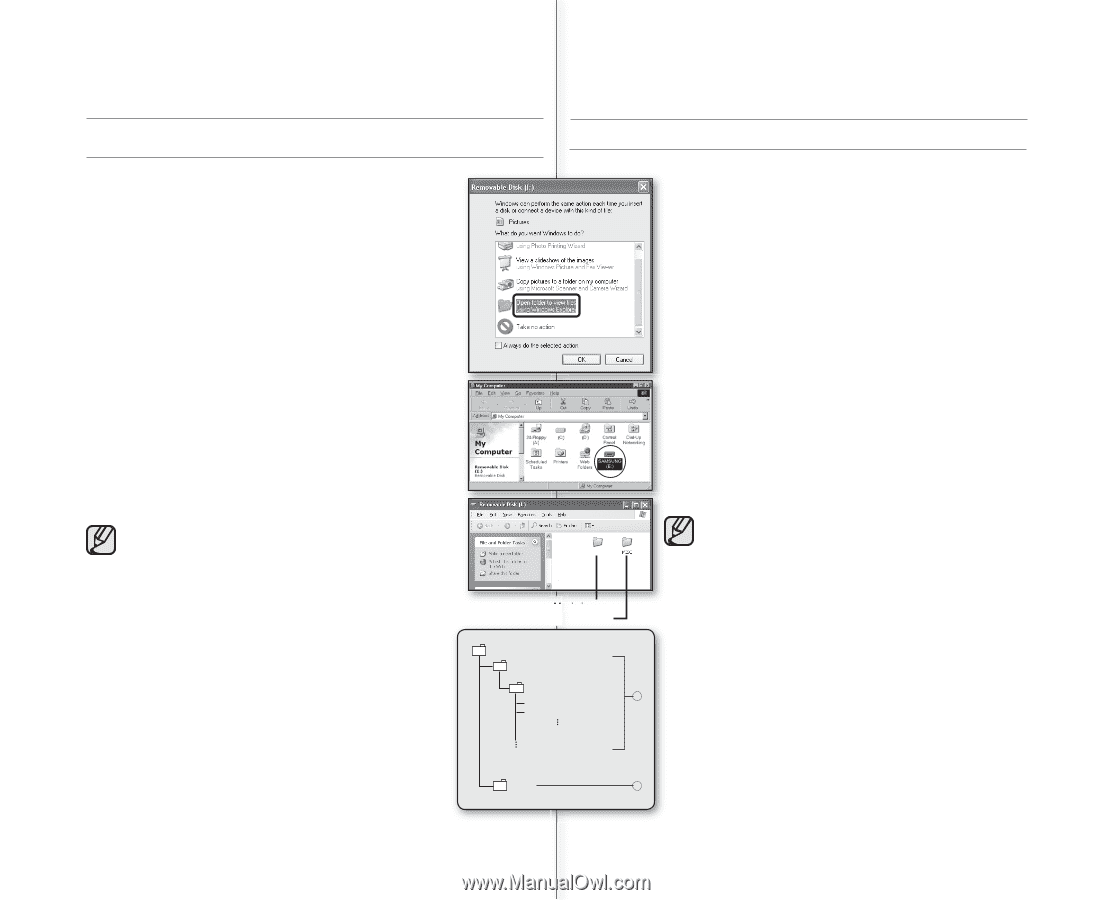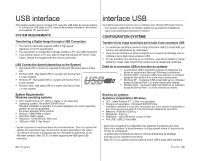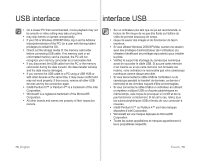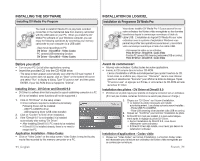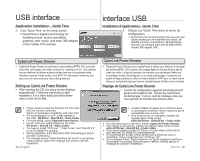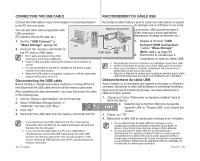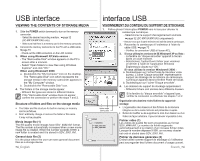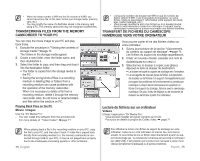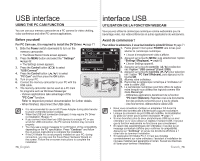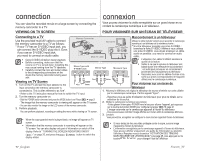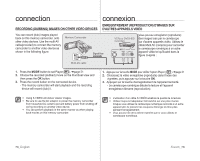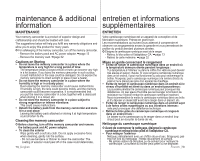Samsung SC-MX10R User Manual (ENGLISH) - Page 80
Viewing The Contents Of Storage Media, Visionnement Du Contenu Du Support De Stockage
 |
View all Samsung SC-MX10R manuals
Add to My Manuals
Save this manual to your list of manuals |
Page 80 highlights
USB interface interface USB VIEWING THE CONTENTS OF STORAGE MEDIA 1. Slide the POWER switch downward to turn on the memory camcorder. - Select the desired recording medium. ➥page 32 (SC-MX10A/MX10AU only) - Make sure that there is a memory card in the memory camcorder. 2. Connect the memory camcorder to the PC with a USB cable. ➥page 73 - Check out the USB connection on the LCD monitor. 3. When using Windows® XP,Vista version : - The "Removable Disk" window appears on the PC's screen after a moment. - Select "Open folders to view files using Windows Explorer" and click "OK." When using Windows® 2000: a. Doubleclick the "My Computer" icon on the desktop. The "Removable Disk" icon which represents the storage media in the memory camcorder appears in the "My Computer" window. b. Doubleclick the "Removable Disk" icon. 4. The folders in the storage media appear. - Different file types are stored in different folders. If the "Removable Disk" window does not appear, confirm the connection or perform the steps 1 and 2. Structure of folders and files on the storage media • The folder and file structure for built-in memory or memory card is as follows. • Don't arbitrarily change or remove the folder or file name. It may not be playable. Movie image file (1) The SD-quality movie images have SDV_####.AVI format. The file number automatically increases when a new movie image file is created. When the number exceeds 9,999, a new folder is created and it is stored in SDV_0001.AVI. General data file (2) It is the place where the user can save general document files as a storage device. 74_English VISIONNEMENT DU CONTENU DU SUPPORT DE STOCKAGE 1. Faites glisser l'interrupteur POWER vers le bas pour allumer le caméscope numérique. - Sélectionnez le support d'enregistrement souhaité. ➥page 32 (SC-MX10A/MX10AU uniquement) - Assurez-vous que la carte mémoire est insérée dans le caméscope. 2. Raccordez le caméscope à l'ordinateur à l'aide du câble USB. ➥page 73 - Vérifiez la connexion USB à l'écran ACL. 3. Si vous utilisez les versions de SE Windows® XP ou Vista : - La fenêtre du "disque amovible" apparaît à l'écran après un court moment. - Sélectionnez l'optionOuvrir fichier pour visionner ce dernier à l'aide de l'application Windows Explorerpuis cliquez sur "OK." Si vous utilisez la version Windows® 2000 : a. Doublecliquez sur l'icône Poste de travailsur votre bureau. L'icône "Disque amovible" représentant le support de stockage de la mémoire du caméscope numérique apparaît dans la fenêtre Poste de travail. b. Doublecliquez sur l'icône "Disque amovible". 4. Les dossiers du support de stockage apparaissent. - Différents fichiers sont stockés dans différents dossiers. VIDEO Movie image Setting data VIDEO 100VIDEO SDV_0001.AVI SDV_0002.AVI MISC Si la fenêtre du "disque amovible" n'apparaît pas, vérifiez la connexion ou effectuez les étapes 1 et 2. Organisation des dossiers et des fichiers du support de stockage • L'organisation des dossiers et des fichiers de la mémoire intégrée ou de la carte mémoire est présentée ci-après. • Évitez de modifier ou de supprimer le nom d'un dossier ou d'un fichier de façon arbitraire. Il pourrait devenir impossible à lire. Fichier vidéo (1) Les vidéos de qualité SD sont enregistrées au format 1 SDV_####.AVI. Le numéro de fichier augmente automatiquement à la création d'un nouveau fichier vidéo. Lorsque le nombre dépasse 9 999, un nouveau dossier est créé et stocké dans SDV_0001.AVI. Fichier de données générales (2) 2 Endroit utilisé comme support de stockage où l'utilisateur peut sauvegarder des fichiers document d'usage courant. French_74